win7桌面图标无法显示 win7系统桌面图标不见了怎么找回
更新时间:2025-03-30 12:07:09作者:yang
Win7系统是目前仍在广泛使用的操作系统之一,然而有时候用户可能会遇到桌面图标无法显示的问题,当我们打开计算机发现桌面上原本的图标不见了,可能会让人感到困惑和焦虑。不用担心下面我们就来看看如何找回Win7系统桌面图标。

桌面图标不见了解决方法:
方法一
1、当桌面图标消失之后,我们不要着急。首先看看是不是隐藏了桌面图标:
我们单击桌面,鼠标右键---“查看”--“显示桌面图标”,看一下“显示桌面图标”是否勾选了,若是没有勾选,我们勾选上就可以了。
如果我们确定了“显示桌面图标”是勾选的还是没有桌面图标显示的话,我们试试第二种方法。
方法二
1、我们打开“任务管理器”,找到一个叫“explorer.exe”的任务;
2、我们右键,选择“结束进程树”;
3、接着我们选择“文件”---新建任务;
4、在任务对话框里面输入“explorer.exe”,完成之后,我们直接确定就可以了。
如果说是简单的桌面图标丢失,那么通过上面两种方法就可以顺利解决这个问题。当然如果说桌面图标是被木马病毒等程序给隐藏了,那就需要使用杀毒软件进行病毒查杀。或者请专业维修人员来修理。
以上就是win7桌面图标无法显示的全部内容,碰到同样情况的朋友们赶紧参照小编的方法来处理吧,希望能够对大家有所帮助。
win7桌面图标无法显示 win7系统桌面图标不见了怎么找回相关教程
-
 为什么桌面图标显示不出来 win7桌面图标不见了怎么恢复
为什么桌面图标显示不出来 win7桌面图标不见了怎么恢复2024-07-21
-
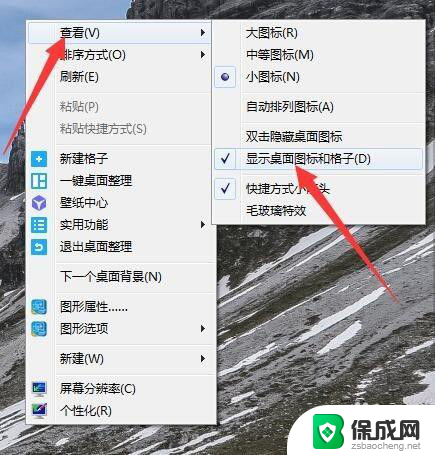 win7图标怎么调出来 Win7桌面图标不见怎么找到
win7图标怎么调出来 Win7桌面图标不见怎么找到2023-12-02
-
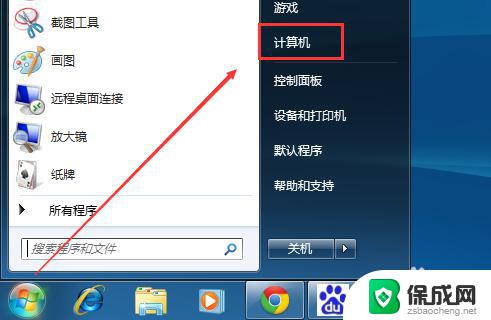 win7桌面添加我的电脑 Win7桌面我的电脑图标不见了怎么恢复
win7桌面添加我的电脑 Win7桌面我的电脑图标不见了怎么恢复2023-09-14
-
 win7如何设置桌面图标 win7系统桌面图标设置方法
win7如何设置桌面图标 win7系统桌面图标设置方法2023-09-10
-
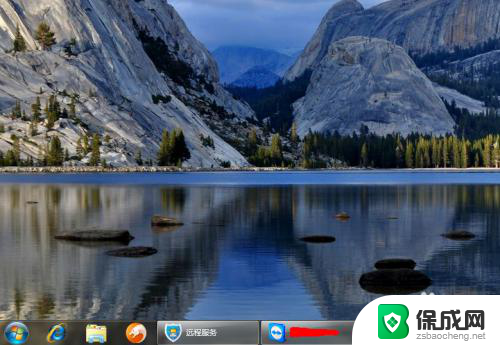 win7桌面不显示应用图标怎么办 win7桌面图标隐藏了怎么显示
win7桌面不显示应用图标怎么办 win7桌面图标隐藏了怎么显示2023-12-16
-
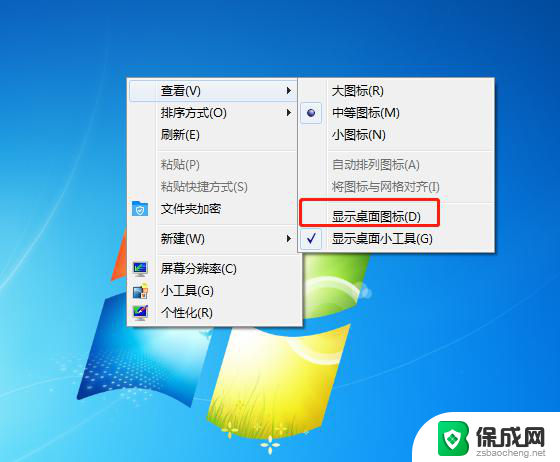 电脑桌面上的计算机图标不见了怎么办 win7桌面图标不见了怎么恢复
电脑桌面上的计算机图标不见了怎么办 win7桌面图标不见了怎么恢复2024-04-18
- 惠普电脑右下角网络连接图标不见了 Win7桌面网络连接图标不见了怎么显示
- win7怎么改变桌面图标大小 win7桌面图标大小如何调整
- win7没有计算机图标 Win7桌面如何显示我的电脑图标
- win7电脑右下角小电脑图标不见了 电脑桌面右下角图标不见了怎么恢复
- windows电脑系统更换 电脑怎么升级为win7系统
- win7系统垃圾清理命令 Win7电脑垃圾清理命令
- windows7解除开机密码 win7系统取消电脑开机密码步骤
- win7唤醒时需要密码怎么设置 win7睡眠唤醒需要密码设置方法
- win7电脑怎么连接蓝牙无线耳机 Win7蓝牙耳机连接电脑教程
- win7显示器分屏工作 如何在电脑显示器上进行分屏操作
win7系统教程推荐
- 1 windows7解除开机密码 win7系统取消电脑开机密码步骤
- 2 windowsxp打印机 win7连接winxp共享打印机教程
- 3 win 7系统怎么格式化c盘 win7系统c盘格式化注意事项
- 4 win7电脑忘记了密码怎么办 win7开机密码忘记了怎么破解
- 5 window回收站清空了怎么恢复 Win7回收站清空恢复方法
- 6 win7连接不到网络 win7网络连接显示不可用怎么修复
- 7 w7怎么连接蓝牙 win7电脑如何连接蓝牙耳机
- 8 电脑锁屏密码忘了怎么解开win7 win7电脑开机密码忘记怎么办
- 9 win7卸载ie11没有成功卸载全部更新 IE11无法成功卸载全部更新怎么办
- 10 win7双击计算机打不开 我的电脑双击打不开解决方法